Как удалить вредоносное ПО с телефонов Realme, Xiaomi и Samsung
Разные OEM-производители используют программное обеспечение Android по-разному. Хотя это дает важные функции, которых нет в стандартном Android. Чаще всего бренды переусердствуют и обременяют пользовательский опыт ненужными приложениями и услугами. На техническом жаргоне такие навязчивые элементы называются раздутыми программами, поскольку они мешают и мешают работе телефона. Хотя за прошедшие годы скины Android, такие как MIUI, One UI, Color OS и его родственный интерфейс Realme UI, сильно урезались, вы все же найдете в библиотеке некоторые необоснованные приложения.
Если это вас беспокоит, здесь мы изложили простой процесс удаления почти всего этого мусора. Для этого вам просто нужен компьютер и немного терпения. Если вы будете следовать инструкциям дословно, у вас не должно возникнуть проблем. Разобравшись с этим, приступим.
Программы для Windows, мобильные приложения, игры — ВСЁ БЕСПЛАТНО, в нашем закрытом телеграмм канале — Подписывайтесь:)
Взял Realme? БУДЬ ГОТОВ к оболочке Realme UI: это вам не MIUI 💩
Удалите системные приложения с телефонов Realme, Xiaomi и других
1. Прежде всего, вы должны активировать режим разработчика на своем телефоне. Перейдите в настройки системы, прокрутите до «О телефоне». Затем нажмите 7 раз на Номер сборки, пока не увидите сообщение — Теперь вы в режиме разработчика!
2. Теперь перейдите в Дополнительные настройки, внутри которых вы найдете новые параметры разработчика. Откройте его, и вы увидите множество переключателей. Вам просто нужно включить отладку по USB.
3. Подключите телефон к ПК с помощью кабеля USB.
4. Теперь на ПК. Загрузите Установщик ADB и инструменты платформы (Windows | Mac | Linux) zip-файлы. После загрузки разархивируйте оба файла. Устанавливаем, файл ADB-setup-1.4.3.exe.

5. Зайдите в папку Platform-tools. Затем нажмите Shift + щелкните правой кнопкой мыши и выберите «Открыть окно командной строки / Powershell здесь».
6. Введите « adb devices ”И нажмите Enter. Вы получите сообщение на телефоне. Установите флажок «Всегда разрешать…» и дайте разрешение. Затем в окне командной строки / Powershell должно отображаться что-то вроде изображения ниже.

ВСЕ СИСТЕМНЫЕ ПРИЛОЖЕНИЯ REALME | Подробный обзор
7. Введите « adb shell », Который отобразит название модели вашего устройства. Я тестировал его на телефоне Realme. Итак, код начинается с RMX.
8. Затем рядом со знаком $ введите « pm uninstall -k —user 0 com.heytap.browser ”
9. Если все сделано правильно, вы увидите замечание об успехе. Итак, продолжайте вводить ту же команду только с «com.heytap.browser »Изменено на имя пакета соответствующего приложения. Вы можете получить название пакета всех приложений на вашем телефоне, используя Наблюдатель пакетов приложение в магазине Google Play.

Вот список приложений на телефоне Realme, которые можно безопасно удалить:
Теперь, если вы хотите переустановить какое-либо из удаленных приложений, введите следующее:
« cmd package install-existing [type package name]»
Если вы хотите просто отключить какое-либо приложение:
« pm disable-user —user 0 [type package name] ”
И включите обратно, используя:
« pm enable [type package name] ”
Даже используя этот метод, система не позволит вам удалить определенные приложения, такие как Game Center и Theme Store, на телефонах Realme. Но, думаю, это не должно быть большой проблемой, учитывая, что многое еще можно удалить. Итак, дайте нам знать о вашем опыте, опубликуйте обсуждение в комментариях.
Программы для Windows, мобильные приложения, игры — ВСЁ БЕСПЛАТНО, в нашем закрытом телеграмм канале — Подписывайтесь:)
Источник: xaer.ru
Realme аккаунт
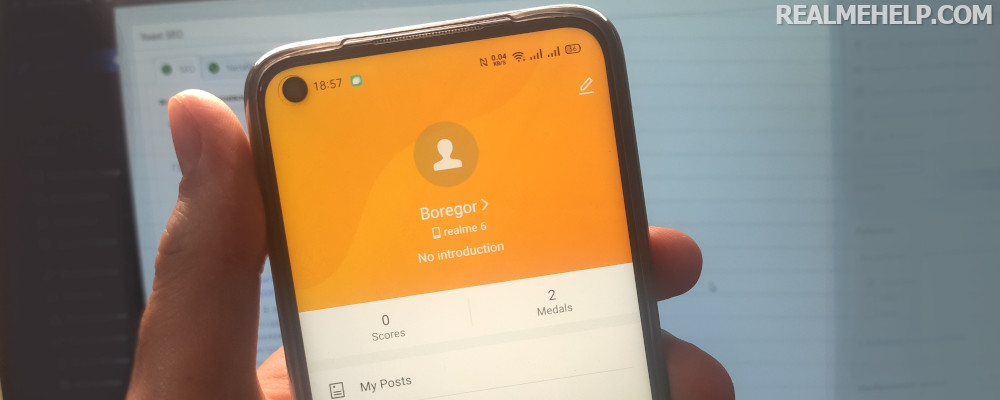
Смартфоны от Realme отличаются простым и понятным интерфейсом, наличием полезных опций и возможностей. Каждый владелец такого телефона может использовать фирменное облачное хранилище для хранения важных файлов, приложение с темами и обоями, сервис по поиску местоположения устройства. А для получения доступа ко всем функциям необходимо создать Realme аккаунт. Расскажем, что это такое, где применяется и как регистрируется.
Навигация на странице: Показать
- 1 Зачем создавать Realme аккаунт?
- 1.1 Аккаунт HeyTap
- 2.1 Через браузер компьютера (официальный сайт)
- 2.2 При помощи телефона (приложение)
Зачем создавать Realme аккаунт?
Realme ID – это учетная запись на смартфоне, которая предназначена для использования фирменных сервисов. Речь идет об облачном хранилище, приложении с темами и программе по определению местоположения телефона. Последнюю опцию будет полезно активировать каждому пользователю, так как в случае утери или кражи устройства шанс обнаружить аппарат заметно увеличится.
Помимо этого, выполненный вход в аккаунт – гарантия вашей безопасности. Конечно, пользоваться стандартными приложениями можно и без фирменной учетной записи Realme, но для получения доступа к более важным и функциональным программам без регистрации профиля не обойтись. А что касается необходимых данных, то кроме адреса электронной почты и номера телефона ничего не потребуется.
Аккаунт HeyTap
Телефоны Oppo и Realme постепенно переходят на учетную запись HeyTap, которая практически не отличается от стандартных аккаунтов Оппо. Хэй Тап – это глобальная платформа, предоставляющая следующие услуги:
- безопасное скачивание и установка приложений из Google Play;
- фирменный браузер;
- игровой центр;
- магазин тем, обоев и шрифтов.
Также есть облачное хранилище HeyTap Cloud с 5 бесплатными гигабайтами и служба HeyTap Cloud Backup, создающая резервные копии файлов, фото, системных настроек, контактов и SMS.
Сервис Хэй Тап пока доступен для ограниченного количества пользователей. Активнее всего платформа продвигается в Китае. Как только учетная запись станет доступна для вашей модели, в меню настроек появится пункт «HeyTap».
Зарегистрировать аккаунт можно уже сейчас, перейдя по ссылке. Процесс регистрации такой же, как на официальном сайте Realme.
Регистрация аккаунта Реалми
Пришло время понять, как создать учетную запись Realme. Для регистрации аккаунта вам не всегда требуется использовать смартфон, ведь все действия можно выполнять и с компьютера. Какой вариант выбрать – решать только вам, а мы рассмотрим все доступные способы.
Через браузер компьютера (официальный сайт)
Если нет возможности выполнять регистрацию со смартфона, то предварительно сделать необходимые действия можно и через браузер. Причем здесь нет никакой разницы, какое устройство использовать для этой задачи (это может быть как ноутбук, так и другой телефон). С примерной инструкцией предлагаем ознакомиться ниже:
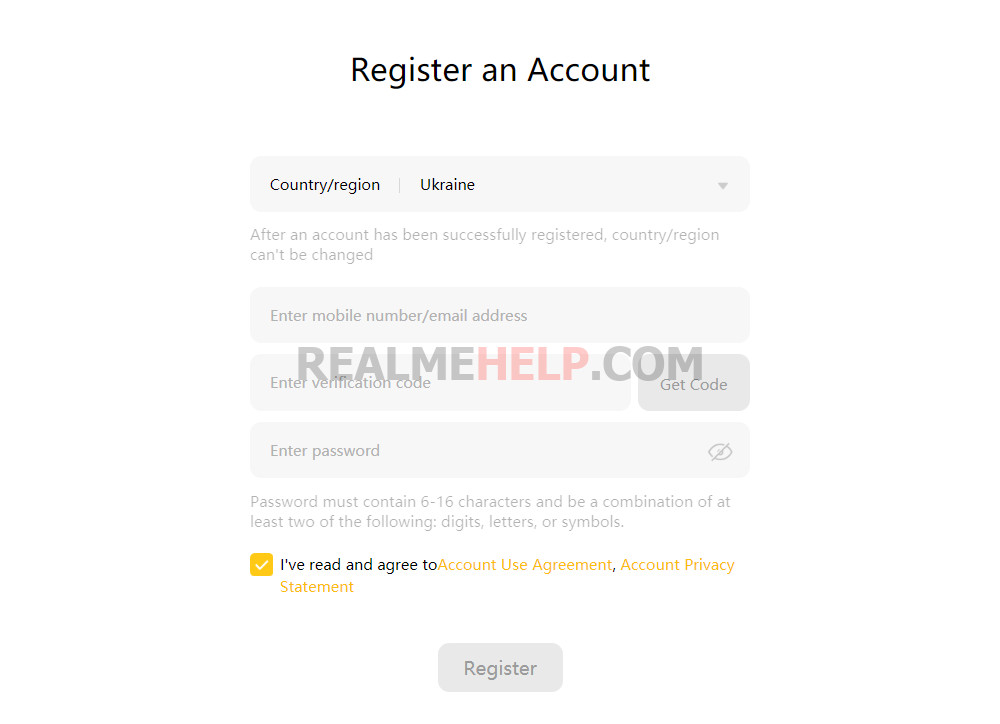
- Переходим на официальный сайт (id.realme.com).
- Выбираем страну или свой регион проживания. Если у вашего браузера есть доступ к определению местоположения, то первая графа уже будет заполнена автоматически.
- Вводим свой номер телефона или адрес электронного ящика. Рекомендуем указывать только настоящие данные, так как впоследствии вам потребуется вписать секретный код из письма или сообщения. Временную почту также лучше не использовать, потому что это небезопасно.
- Нажимаем на желтую кнопку «GetCode». В течение нескольких секунд на указанный ящик или номер мобильного поступит комбинация, состоящая из цифр. Если ничего не приходит – проверяем правильность заполненной информации (возможно, была допущена ошибка в написании почты). По необходимости повторно запрашиваем получение кода.
- Придумываем пароль, состоящий минимум из шести символов. Для лучшей защиты аккаунта используйте цифры и специальные символы.
- Ставим галочку в последнем пункте и соглашаемся с политикой конфиденциальности и условиями использования сервиса. Все пункты стандартные, поэтому вдаваться в подробности мы не будем.
- Завершаем регистрацию, выбрав «Register».
На этом создание Realme ID завершено. Используйте указанные при регистрации данные для входа в учетную запись на смартфоне. В случае возникновения проблем подождите некоторое количество времени или попробуйте выполнить все действия из инструкции повторно.
При помощи телефона (приложение)
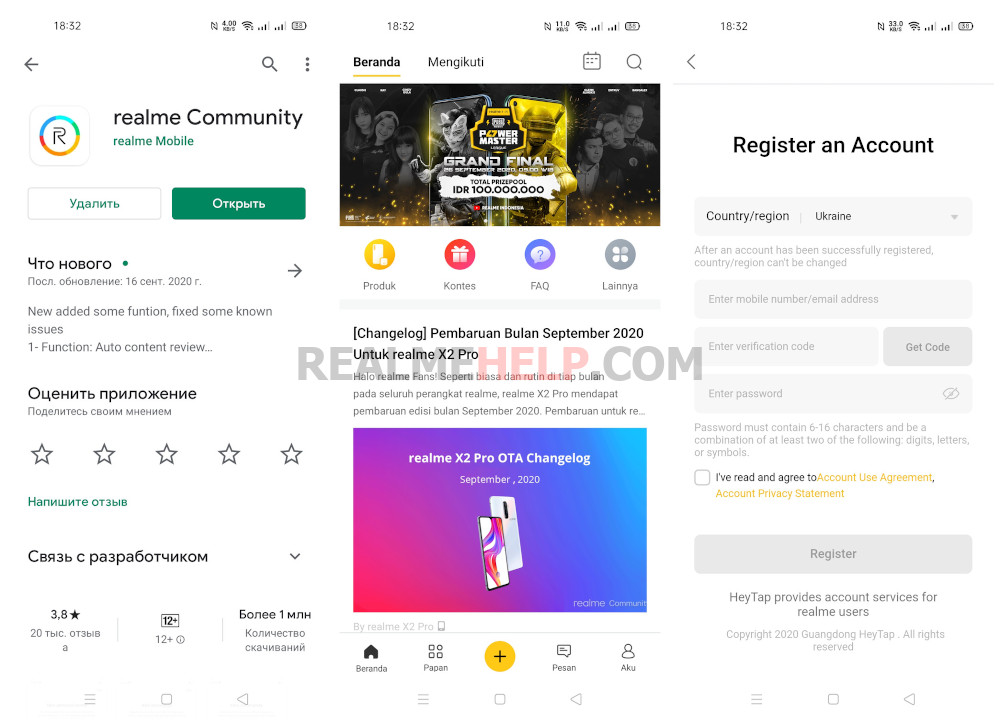
Представленной выше инструкции уже достаточно для регистрации Realme ID. Вы можете открыть браузер на вашем смартфоне, перейти на официальный сайт производителя и заполнить требуемую информацию. Но если такой вариант не подходит – используйте аналогичный способ. Первым делом на устройство желательно установить приложение Realme Community. Найти его без проблем реально в Google Play.
Источник: realmehelp.com
Приложение мой realme что это за программа и нужна ли она
Обсуждение Realme 8
RMX3085
Описание | Обсуждение » | Покупка » | Аксессуары » | Энергопотребление (автономность) » | Обсуждение камеры » | Прошивки » |
Характеристики
Платформа: Android 11, оболочка Realme UI 2.0Процессор: Mediatek Helio G95 (2 Cores Cortex A76 2.05 GHz + 6 Cores Cortex A55 2.0 GHz, Mali G76MC4 GPU)
Экран: 6.4′, 2400×1080 FHD+, 20:9, 409ppi, Super AMOLED, 60 Hz (180 Hz Touch)
Оперативная память: India — 4/6/8 GB, Europe — 4/6 GB LPDDR4x 2133 MHz
Встроенная память: India — 128 GB, EU — 64/128 GB UFS 2.1
Стандарты связи:
India
2G band: 850/900/1800/1900
3G band: B1/5/8
4G FDD-LTE band: B1/3/5/8
4G TD-LTE band: B38/40/41
Europe
2G band: 850/900/1800/1900
3G band: B1/5/8
4G FDD-LTE band: B1/3/5/7/8/20/28
4G TD-LTE band: B38/40/41
Сим-карты: Nano-sim (2sim+1microSD card)
Основная камера: квадро модуль
Основной сенсор (wide) — 64mp, F/1.79, 0.7μm (в бининге 1.4μm — 16mp), PDAF autofocus
Дополнительный сенсор (ultra-wide) — 8mp, F/2.25, 1.12μm, fixed focus
Дополнительный сенсор (macro) — 2mp, F/2.4, 1.75μm
Дополнительный сенсор (monochrome) — 2mp, F/2.4, 1.75μm
Фронтальная камера:
Основной сенсор (wide) — 16mp, F/2.45, 1.0μm, fixed focus
Видеозапись: 4K UHD [email protected], FHD [email protected]/60fps, Slow motion video FHD [email protected]/HD [email protected], Ultra-wide angle video, UIS/UIS Max Video Stabilization
Периферия: WiFi 802.11 a/b/g/n/ac (2.4GHz и 5GHz), Wi-Fi hotspot, Bluetooth 5.1, GPS, AGPS, Beidou, GLONASS, GALILEO, поддержка NFC (Europe version), USB Type-C 2.0
Датчики: сканер отпечатков в дисплее, Light sensor, Proximity sensor, Magnetic induction sensor, Acceleration sensor, Gyro-meter sensor
Звук: 2 mic, single speakers, Dolby Atmos
Аккумулятор: встроенный, 5000 mAh, быстрая зарядка Dart Charge 30w (5v-6a), поддержка PD 3.0
Корпус: рама и тыльная сторона из пластика
Размеры: 160.6 x 73.9 x 7.99mm, 177g
Доступные цвета: Cyber Black/Cyber Silver
Источник: 4pda.to
Как удалить ненужные приложения на Realme 8

При использовании смартфона люди устанавливают множество программ для решения тех или иных задач. Со временем некоторые из них становятся ненужными, в связи с чем требуется удалить приложение на Realme 8. Операция выполняется несколькими способами, и процесс деинсталляции напрямую зависит от того, хотите вы избавиться от сторонней программы или же хотите удалить предустановленные приложения.
Удаление сторонних приложений на Realme 8
Если речь идет о программах, которые пользователь устанавливал на телефон самостоятельно (через Google Play или APK-файл), то можно воспользоваться одним из четырех методов деинсталляции.
Через главный экран
После установки программы ее ярлык появляется на главном экране или в списке приложений. Избавиться от них можно прямо здесь, выполнив пару шагов:

- Зажмите палец на иконке приложения.
- Во всплывающем окне нажмите на кнопку «Удалить».
- Подтвердите деинсталляцию.
В зависимости от версии прошивки пункт удаления появится либо в дополнительном окне, либо пользователю понадобится переместить ярлык на иконку в виде мусорного ведра. После этого все лишние приложения исчезнут.
Через настройки
Этот вариант подходит всем смартфонам на базе операционной системы Андроид, включая Realme 8. Для деинсталляции требуется:
- Открыть настройки.
- Перейти в раздел «Приложения» (может называться иначе).

- Выбрать интересующую программу.
- Нажать на кнопку «Удалить».

Далее останется подтвердить деинсталляцию, и софт больше не будет вас беспокоить. А если данный способ не приведет к желаемому результату, то воспользуйтесь одним из дополнительных вариантов, рассмотренных ниже.
Через Play Market
Если софт устанавливался через официальный магазин Play Market или вы устанавливали программу, которая есть в магазине, через APK-файл, то удалить ненужные приложения на Realme 8 получится напрямую через Google Play. Для этого понадобится:
- Запустите Play Market.

- Откройте список установленных программ или самостоятельно найдите приложение, используя поисковую строку.

- На странице программы нажмите на кнопку «Удалить».

Вне зависимости от того, каким вариантом вы решите воспользоваться, удаление будет происходить одинаково. Важно лишь не перепутать программу, чтобы не избавиться от полезного софта.
При помощи специальных программ
Наряду со стандартными средствами деинсталляции отдельно рассматриваются приложения, предназначенные для удаления других программ. В качестве примера рассмотрим CCleaner, доступный как на ПК, так и на Андроид:

- Запустите CCleaner.
- Перейдите в раздел «Менеджер приложений».
- Отметьте галочками лишние программы.
- Нажмите на кнопку «Удалить».
Также можно воспользоваться любой другой программой, выполняющей функцию деинсталляцию приложений. Во всех случаях процесс удаления будет идентичен.
Удаление стандартных приложений
В отличие от сторонних программ, удалить системные приложения на Realme 8 оказывается заметно сложнее. Это связано с тем, что такой софт разработан создателями смартфона, а его деинсталляция может привести к серьезным сбоям в функционировании устройства. Если вас это не останавливает, то выберите один из двух вариантов дальнейших действий.
Отключение
По умолчанию встроенные приложения не поддаются удалению. Их можно только отключить:

- Зайдите в настройки.
- Откройте раздел с приложениями.
- Выберите интересующую программу.
- Нажмите на кнопку «Отключить».
Суть данной операции заключается в том, что пользователь блокирует работу стандартной программы. Следовательно, она перестает расходовать ресурсы телефона, но при этом остается в его памяти.
Полное удаление
Вариант, позволяющий раз и навсегда избавиться от стандартных программ. Правда, в таком случае владельцу Realme 8 придется освоить несколько не самых простых этапов:
- Скачайте на компьютер Android Debug Bridge (ADB).
- Используя Play Market, установите на смартфон App Inspector.
- Подключите Realme 8 к ПК.
- Распакуйте архив с ADB в корневую папку диска.
- Запустите командную строку с правами администратора.

- Поочередно обработайте запросы «cd c:/adb», «adb devices», «adb shell», нажимая на кнопку «Enter» после ввода каждого из них.

- На смартфоне откройте App Inspector.
- Тапните по названию интересующей программы.

- Скопируйте или запомните информацию, представленную в пункте «Package Name».

- В командной строке компьютера введите запрос формата «pm uninstall -k —user 0 *Package Name*», где вместо «Package Name» указывается рассмотренная ранее информация.

- Нажмите на клавишу «Enter».
Да, этот вариант сложно назвать простым, но зато он является безопасным. К примеру, намного быстрее деинсталляция стандартных приложений выполняется через Titanium Backup, но этот софт требует получения рут-прав. А в предыдущем способе права суперпользователя не нужны, благодаря чему ваш смартфон останется на гарантии и будут работать все имеющиеся программы, включая банковские приложения.
Поделитесь страницей с друзьями:
Источник: proshivku.ru



